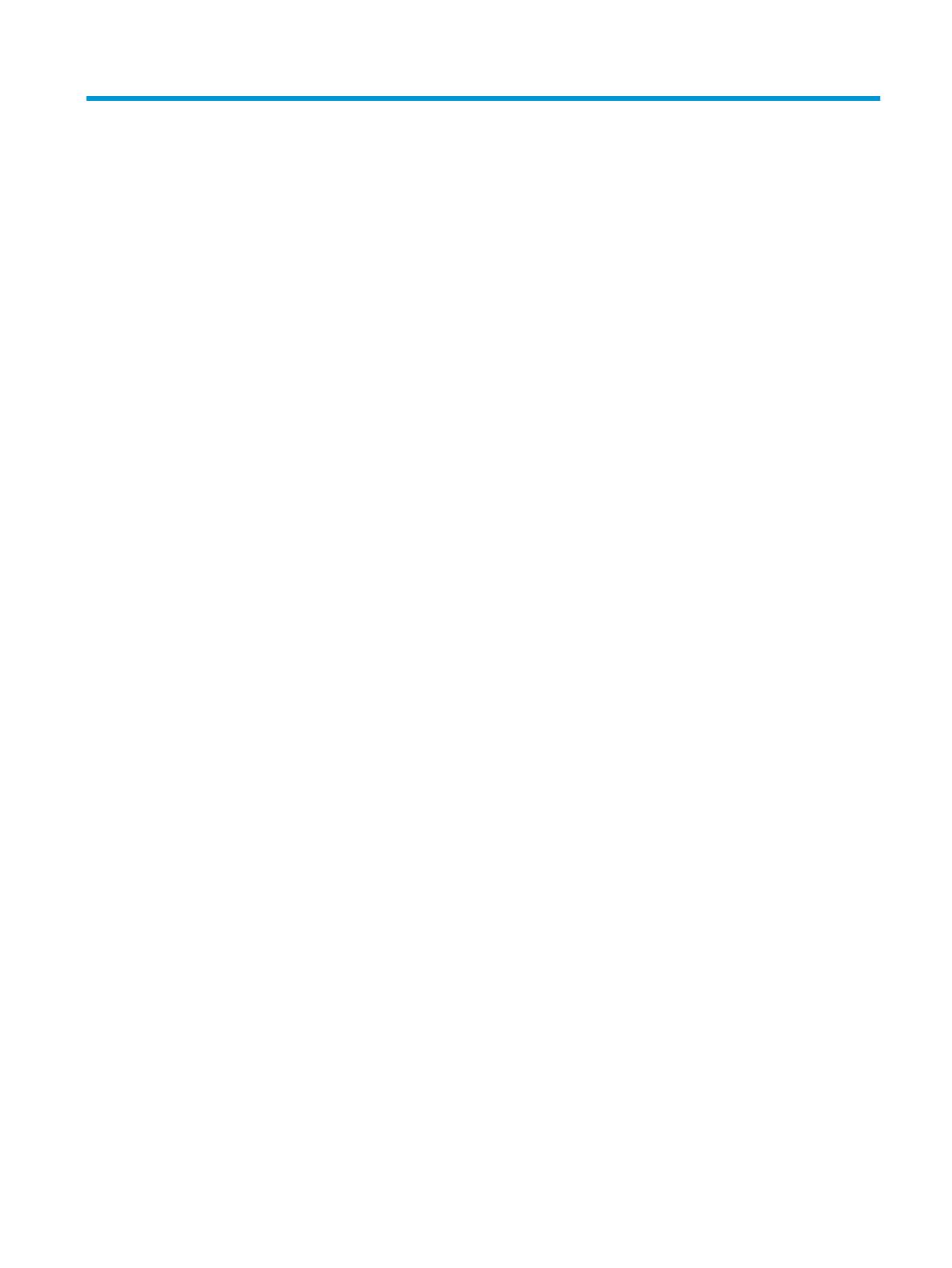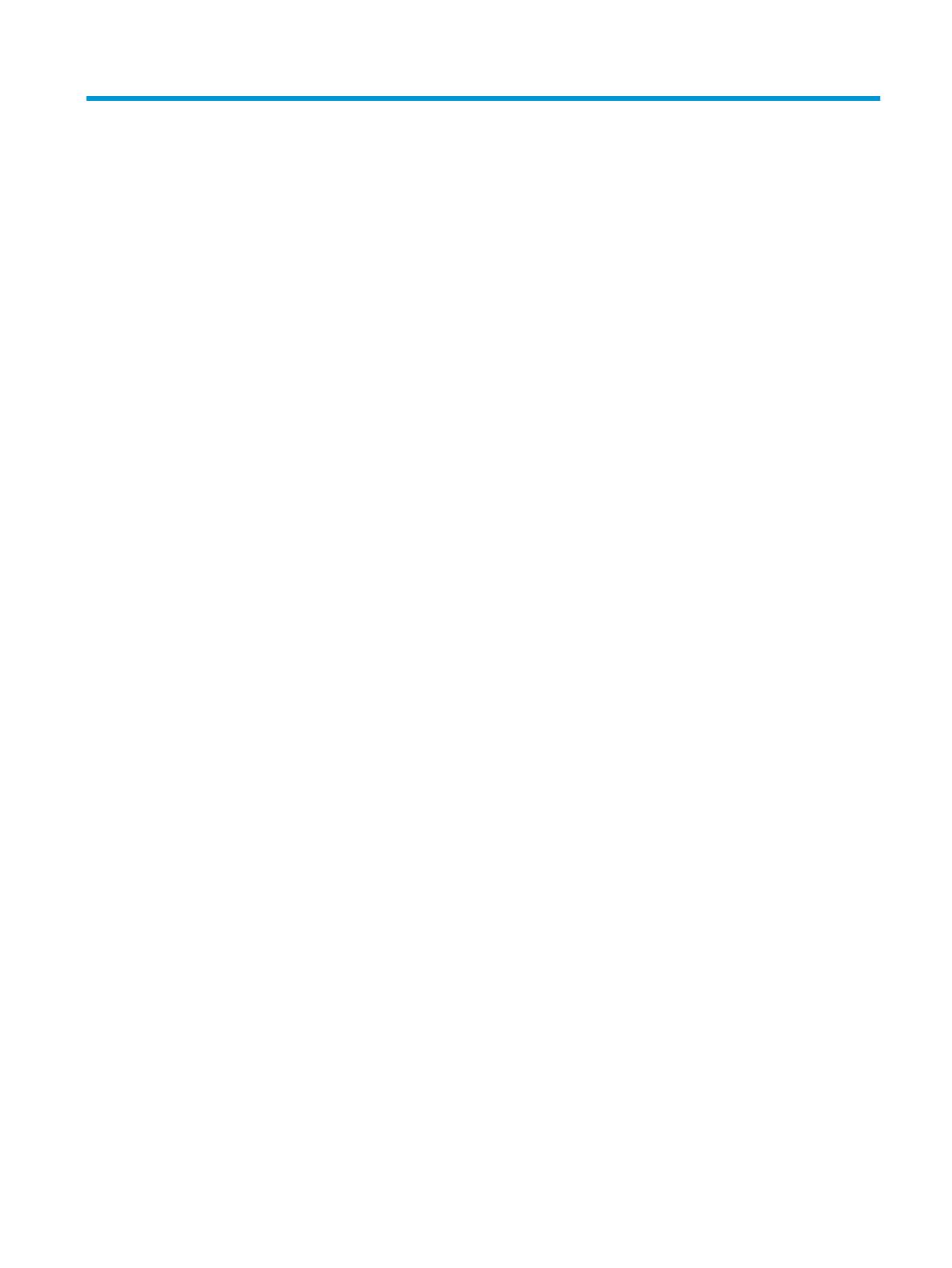
目次
1 お使いになる前に ......................................................................................................................................... 1
安全に関する重要な情報 .................................................................................................................................... 1
製品の特長および各部 ........................................................................................................................................ 2
特長 ..................................................................................................................................................... 2
背面の各部 ......................................................................................................................................... 3
前面の各部 ......................................................................................................................................... 4
モニターの設置 .................................................................................................................................................... 5
モニター スタンドの取り付け ........................................................................................................ 5
モニター本体の取り付け ................................................................................................................. 6
モニター スタンドの取り外し ...................................................................................... 7
取り付け器具へのモニター本体の取り付け ............................................................... 7
ケーブルの接続 ................................................................................................................................. 8
モニターの調整 ............................................................................................................................... 10
モニターの電源投入 ....................................................................................................................... 12
セキュリティ ロック ケーブルの取り付け ................................................................................. 13
2 モニターの使用 .......................................................................................................................................... 14
ソフトウェアおよびユーティリティ ............................................................................................................. 14
情報ファイル ................................................................................................................................... 14
Image Color Matching ファイル ....................................................................................................... 14
オンスクリーン ディスプレイ(OSD)メニューの使用 .............................................................................. 15
機能ボタンの使用 ............................................................................................................................................. 16
機能ボタンの再割り当て ................................................................................................................................. 16
ブルー ライトの発光の調整(一部の製品のみ) ......................................................................................... 16
自動スリープ モードの使用 ............................................................................................................................. 17
電源モード設定の変更(一部の製品のみ) ................................................................................................. 17
3 サポートおよびトラブルシューティング .................................................................................................... 18
一般的な問題の解決方法 ................................................................................................................................. 18
ボタンのロックアウト ..................................................................................................................................... 19
自動調整機能の使用(アナログ入力) ......................................................................................................... 19
画質の最適化(アナログ入力) ..................................................................................................................... 20
HP のサポート窓口へのお問い合わせ ............................................................................................................ 21
お問い合わせになる前に ................................................................................................................................. 22
v